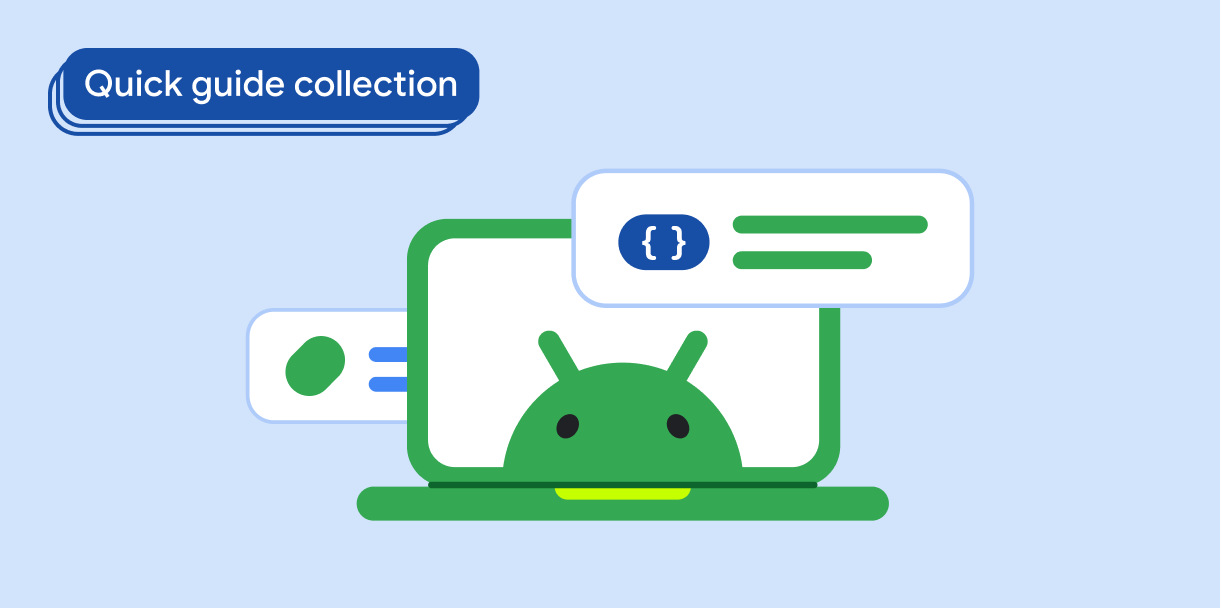Aplikasi Anda berfungsi dengan baik pada ponsel dalam orientasi potret, sehingga Anda membatasi aplikasi ke orientasi potret. Namun, Anda melihat peluang untuk melakukan lebih banyak hal pada perangkat layar besar dalam orientasi lanskap atau perangkat foldable yang dibuka.
Bagaimana cara melakukan keduanya—membatasi aplikasi ke orientasi potret di layar luar perangkat foldable, tetapi mengaktifkan orientasi lanskap di layar dalam?
Panduan ini adalah langkah sementara hingga Anda dapat meningkatkan kualitas aplikasi untuk memberikan dukungan penuh bagi semua konfigurasi perangkat.
Hasil
Aplikasi Anda tetap dalam orientasi potret di layar kecil, apa pun rotasi perangkatnya. Pada perangkat layar besar, aplikasi mendukung orientasi lanskap dan potret.
Kompatibilitas versi
Implementasi ini kompatibel dengan semua level API.
Dependensi
Kotlin
implementation("androidx.window:window:1.5.1")
implementation("androidx.window:window-core:1.5.1")
Groovy
implementation "androidx.window:window:1.5.1"
implementation "androidx.window:window-core:1.5.1"
Mengelola orientasi aplikasi
Untuk mengaktifkan orientasi lanskap di perangkat layar besar, setel manifes aplikasi Anda untuk menangani perubahan orientasi secara default. Saat runtime, tentukan ukuran jendela aplikasi. Jika jendela aplikasi kecil, batasi orientasi aplikasi dengan mengganti setelan orientasi manifes.
1. Menentukan setelan orientasi dalam manifes aplikasi
Anda dapat menghindari mendeklarasikan elemen screenOrientation dari manifes aplikasi (jika orientasi default adalah unspecified) atau menyetel orientasi layar ke fullUser. Jika pengguna belum mengunci rotasi berbasis sensor,
aplikasi Anda akan mendukung semua orientasi perangkat.
<activity
android:name=".MyActivity"
android:screenOrientation="fullUser">
Perbedaan antara unspecified dan fullUser kecil, tetapi penting. Jika Anda tidak mendeklarasikan nilai screenOrientation, sistem akan memilih orientasi, dan kebijakan yang digunakan sistem untuk menentukan orientasi mungkin berbeda dari satu perangkat ke perangkat lainnya.
Di sisi lain, menentukan fullUser lebih cocok dengan
perilaku yang ditentukan pengguna untuk perangkat: jika pengguna telah
mengunci rotasi berbasis sensor, aplikasi akan mengikuti preferensi pengguna; jika tidak,
sistem akan mengizinkan salah satu dari empat kemungkinan orientasi layar (potret,
lanskap, potret terbalik, atau lanskap terbalik).
Selain itu, Anda dapat menggunakan nosensor untuk menentukan orientasi tanpa mempertimbangkan data sensor, tetapi kode berikut akan berfungsi dengan cara yang sama.
Lihat screenOrientation.
2. Menentukan ukuran layar
Dengan manifes yang disetel untuk mendukung semua orientasi yang diizinkan pengguna, Anda dapat menentukan orientasi aplikasi secara terprogram berdasarkan ukuran layar.
Tambahkan library Jetpack WindowManager ke file build.gradle atau
build.gradle.kts modul:
Kotlin
implementation("androidx.window:window:version") implementation("androidx.window:window-core:version")
Groovy
implementation 'androidx.window:window:version' implementation 'androidx.window:window-core:version'
Gunakan metode WindowMetricsCalculator#computeMaximumWindowMetrics() Jetpack WindowManager untuk mendapatkan ukuran layar perangkat sebagai objek WindowMetrics. Metrik jendela dapat dibandingkan dengan class ukuran jendela untuk menentukan kapan harus membatasi orientasi.
Class ukuran jendela menyediakan titik henti sementara antara layar kecil dan besar.
Gunakan titik henti sementara WindowSizeClass#minWidthDp dan
WindowSizeClass#minHeightDp untuk menentukan ukuran layar:
/** Determines whether the device has a compact screen. **/
fun compactScreen() : Boolean {
val metrics = WindowMetricsCalculator.getOrCreate().computeMaximumWindowMetrics(this)
val width = metrics.bounds.width()
val height = metrics.bounds.height()
val density = resources.displayMetrics.density
val windowSizeClass =
BREAKPOINTS_V1.computeWindowSizeClass(width / density, height / density)
return windowSizeClass.minWidthDp == 0
}
- Catatan:
- Contoh diimplementasikan sebagai metode aktivitas; sehingga aktivitas tersebut dihilangkan referensinya sebagai
thisdalam argumencomputeMaximumWindowMetrics(). - Metode
computeMaximumWindowMetrics()digunakan sebagai pengganticomputeCurrentWindowMetrics()karena aplikasi dapat diluncurkan dalam mode multi‑aplikasi, yang mengabaikan setelan orientasi layar. Anda tidak perlu menentukan ukuran jendela aplikasi dan mengganti setelan orientasi, kecuali jika jendela aplikasi adalah keseluruhan layar perangkat.
Lihat WindowManager untuk mengetahui petunjuk tentang mendeklarasikan dependensi agar metode
computeMaximumWindowMetrics() tersedia di aplikasi Anda.
3. Mengganti setelan manifes aplikasi
Setelah menentukan bahwa perangkat memiliki ukuran layar yang kecil, Anda dapat memanggil
Activity#setRequestedOrientation() untuk mengganti setelan
screenOrientation manifes:
override fun onCreate(savedInstanceState: Bundle?) {
super.onCreate(savedInstanceState)
requestedOrientation = if (compactScreen())
ActivityInfo.SCREEN_ORIENTATION_PORTRAIT else
ActivityInfo.SCREEN_ORIENTATION_FULL_USER
...
// Replace with a known container that you can safely add a
// view to where the view won't affect the layout and the view
// won't be replaced.
val container: ViewGroup = binding.container
// Add a utility view to the container to hook into
// View.onConfigurationChanged. This is required for all
// activities, even those that don't handle configuration
// changes. You can't use Activity.onConfigurationChanged,
// since there are situations where that won't be called when
// the configuration changes. View.onConfigurationChanged is
// called in those scenarios.
container.addView(object : View(this) {
override fun onConfigurationChanged(newConfig: Configuration?) {
super.onConfigurationChanged(newConfig)
requestedOrientation = if (compactScreen())
ActivityInfo.SCREEN_ORIENTATION_PORTRAIT else
ActivityInfo.SCREEN_ORIENTATION_FULL_USER
}
})
}
Dengan menambahkan logika ke metode onCreate() dan View.onConfigurationChanged(), Anda dapat memperoleh metrik jendela maksimum dan mengganti setelan orientasi setiap kali aktivitas diubah ukurannya atau dipindahkan di antara tampilan, seperti setelah rotasi perangkat atau saat perangkat foldable dilipat atau dibentangkan.
Untuk mengetahui informasi selengkapnya tentang kapan perubahan konfigurasi terjadi dan kapan perubahan tersebut menyebabkan pembuatan ulang aktivitas, lihat Menangani perubahan konfigurasi.
Jika menggunakan Jetpack Compose, Anda dapat menggunakan fungsi compactScreen() yang sama
di Composable root aplikasi untuk mendapatkan hasil yang sama.
Poin utama
screenOrientation: Setelan manifes aplikasi yang memungkinkan Anda menentukan respons aplikasi terhadap perubahan orientasi perangkat- Jetpack WindowManager: Kumpulan library yang memungkinkan Anda menentukan ukuran dan rasio aspek jendela aplikasi; kompatibel dengan versi lama hingga level API 14
Activity#setRequestedOrientation(): Metode yang dapat Anda gunakan untuk mengubah orientasi aplikasi saat runtime
Koleksi yang berisi panduan ini
Panduan ini adalah bagian dari koleksi Panduan Cepat pilihan yang mencakup tujuan pengembangan Android yang lebih luas: